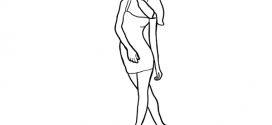Lỗi full disk nếu như nhiều bạn không để ý sẽ thấy máy hoạt động bình thường, nhưng khởi động hoặc sử dụng phần mềm sẽ bị chậm khá nhiều.
Lưu ý: Lỗi này không thể khắc phục hoàn toàn bằng phần mềm, bạn chỉ có thể giảm khả năng xảy ra nó. Cách khắc phục tốt nhất là nâng cấp lên ổ cứng SSD.
Thiết lập Virtual Memory
Đây là cách cơ bản nhất để khắc phục lỗi 100% disk trên Windows 10.
– Bước 1: Bạn mở Start và gõ vào advanced system settings. Sau đó chọn View advanced system settings
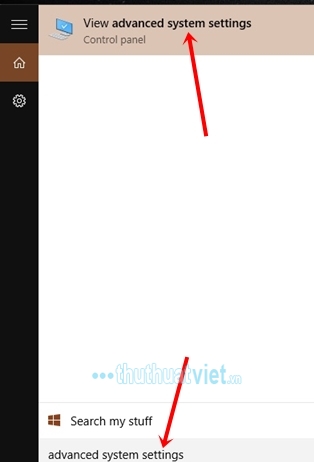
– Bước 2: Cửa sổ System Properties xuất hiện, tại thẻ Advanced trong mục Performance, bạn chọnSettings
Cửa sổ Performance Options xuất hiện, bạn chọn thẻ Advanced > chọn Change… tại mục Virtual memory
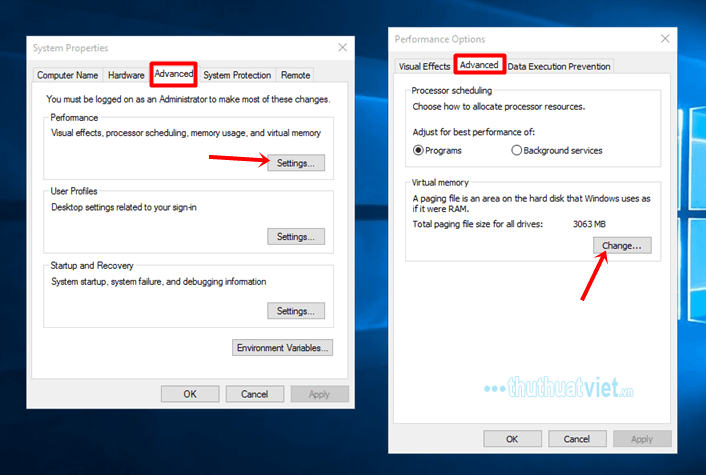
– Bước 3: Cửa sổ Virtual Memory xuất hiện, tại đây các bạn bỏ đánh dấu tại Automatically manage paging file size for all drives sau đó chọn Custom size
Tiếp theo, bạn đặt bộ nhớ ảo phù hợp cho máy của bạn. Thông thường tỷ lệ RAM:Bộ nhớ ảo 1:1 là hợp lý nhất. Ví dụ RAM của bạn 4GB thì bạn nên để 2000 vào ô Initial size (MB) và 4000 vào ô Maximum size (MB).
Sau đó bạn chọn Set.
Cuối cùng chọn OK để hoàn tất.
Lưu ý: Thiết lập này đòi hỏi ổ cứng của bạn phải còn trống tương ứng với dung lượng mà bạn cài đặt cho bộ nhớ ảo.
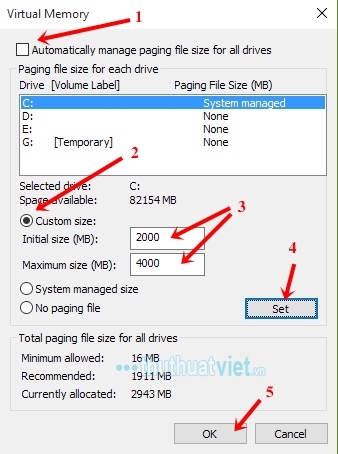
Vô hiệu hóa dịch vụ Superfetch
Bạn có thể vô hiệu hóa dịch vụ Superfetch theo hướng dẫn bên dưới.
– Bước 1: Tại màn hình desktop, bạn mở hộp thoại Run bằng phím tắt Windows + R, rồi nhập vàoservices.msc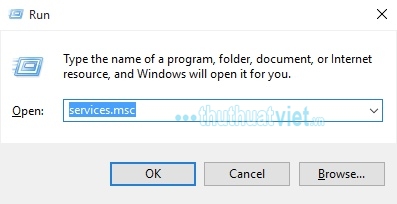
– Bước 2: Tiếp theo bạn tìm tới dịch vụ Superfetch. Tại đây bạn click chuột phải vào nó rồi chọnProperties.
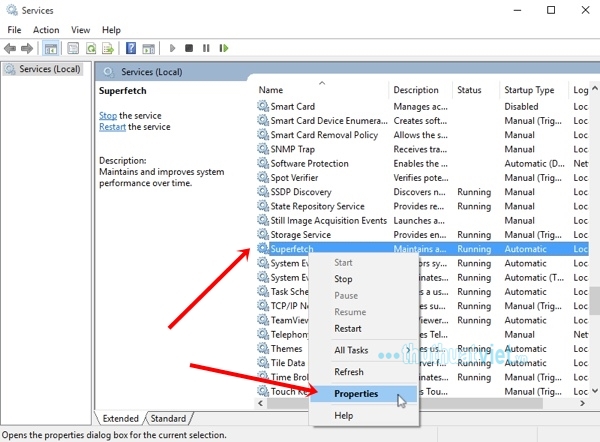
– Bước 3: Nhấn Stop để dừng dịch vụ trước khi vô hiệu hóa nó bằng cách chọn Disabled.
Cuối cùng bạn chọn OK để hoàn tất.
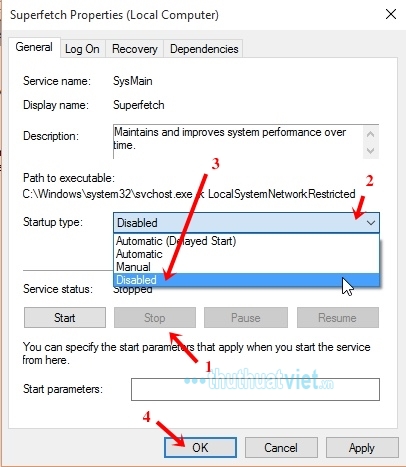
Nguồn: thuthuatviet.vn
Tags: khắc phục lỗi full disk, khắc phục lỗi full disk 100%, lỗi full disk 100%, lỗi full disk 99%